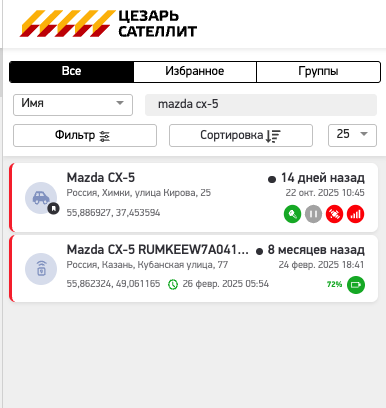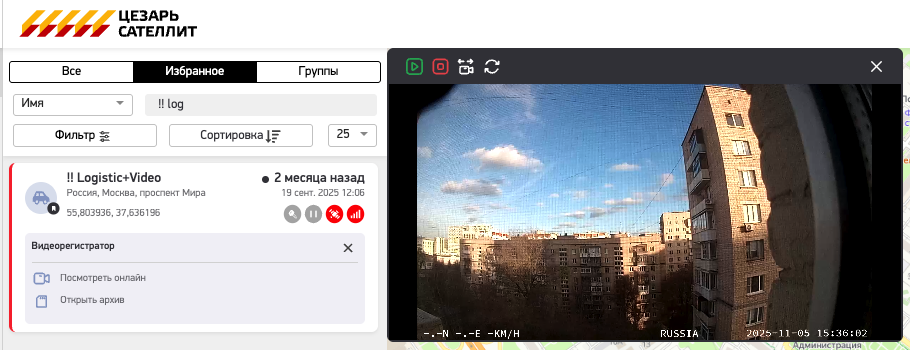Объекты
Панель мониторинга «Объекты» отображает рабочий список терминалов (блоки мониторинга).
Для поиска объекта необходимо выбрать по какому полю сервис будет искать совпадение. Возможные поля:
- Имя
- IMEI
- PIN
- VIN
- Телефонный номер
- Создатель
- ДФЛ
- ЛП
- Произвольные поля

Область имеет три рабочих клавиши:
- все;
- избранное;
- группы.
Клавиша «Все» отображает список всех доступных для пользователя объектов. На панели «Поиск по объектам» можно вывести один или несколько (через запятую) объектов мониторинга,необходимых для отображения на карте:
Избранное — это сохраненный список объектов, с которыми работает пользователь. Требуется, например, в случае, если пользователю необходимо отслеживать несколько объектов. Рабочая группа сохраняется после выхода из системы.
Группы — в данной вкладке можно сгруппировать объекты по разным признакам.
Для создания группы необходимо нажать кнопку :

Далее откроется окно создания группы:

После ввода названия, и нажатия кнопки Создать, откроется окно редактирования группы в котором можно указать необходимые объекты:

Отсортировать необхрдимые объекты можно по одному из нескольких критериев:
- Имя
- PIN
- ID(IMEI объекта в системе)
- Группа(если объект находится в какой-то другой группе)
- Создатель

В настройках группы есть возможность раздать права на группу нужным пользователям.
Для этого необходимо зайти в вкладку Права доступа, найти необходимого пользователя и назначить ему нужные права:

Добавить объекты в группу, или удалить объекты из группы можно через импорт объектов.
Для этого необходимо зайти в вкладку Импорт и выбрав необходимый тип строк загрузить файл с объектами:

Для просмотра группы необходимо нажать на кнопку  в карточке группы:
в карточке группы:

При клике на саму группу откроется меню взаимодействия:

Кнопкой  включается отображение объектов группы на карте.
включается отображение объектов группы на карте.
Статус отображения так же указан на карточке объекта:

Меню редактирование группы открывается через кнопку  :
:

Удалить группу можно кнопкой  :
:

Статусы объектов
Для каждого объекта отображается его наименование, адрес, координаты, время последнего выхода на связь и индикатор батареи, статус зажигания, количество спутников и движения (в зависимости от типа блока мониторинга).

Статусы зажигания:
- Выключено -

- Включено -

- Включена блокировка + Выключено зажигание -

- Включена блокировка + Включено зажигание -

При клике правой кнопкой мыши на объект появится меню настроек режимов работы и добавления в рабочий список, GSM-поиск, быстрый отчет, удаление объекта, отправка команд, изменение полей объекта.

Список активных кнопок для маяков:
- GSM-поиск
- Запрос координат
- Быстрый отчет
- Добавить в закладки (добавить в рабочую группу)
- Настройки (режим работы)
- Быстрый трек
- Редактировать
- Удалить
Список активных кнопок для трекеров:
- GSM-поиск
- Запрос координат
- Быстрый отчет
- Добавить в закладки (добавить в рабочую группу)
- Команды
- Быстрый трек
- Редактировать
- Удалить
Отправка команд
Для отправки команды на блок необходимо нажать на соответствующую кнопку в меню настроек объекта:

При нажатии панель расширится и появится список доступных команд для отправки:

Далее, если нажать на необходимую команду , сервис запросит подтверждение действия всплывающим уведомлением:


Соответственно, при нажатии на кнопку ОК на блок отправится выбранная команда.
Набор доступных команд редактируется в карточке объекта в панели администратора.
Запрос координат GPS для блоков ЦС
В меню настроек, при нажатии кнопки  , система предложит выбрать сим на которую будет отправлена команда:
, система предложит выбрать сим на которую будет отправлена команда:

При нажатии кнопки система отправит команду на блок и появится статус отправки:

Список поддерживаемого оборудования ЦС:
CESAR 32T , CESAR 36T , CESAR 14T , CESAR 12T , CESAR 16T , CESAR 30T , CSVT02 , CESAR 04T , VEGA05 , CESAR11 , CESAR15 , CESAR07 , CESAR07-1 , CESAR17 , CESAR27 , CESAR31
Видеорегистратор
*Функционал поддерживается на комплектах с дополнительно установленным Видеорегистратором P100!!!
На портале реализована функция просмотра данных с видеорегистратора онлайн и из архива.
Для взаимодействия с видеорегистратором необходимо нажать кнопку  в списке объектов:
в списке объектов:

После нажатия откроется откроется меню выбора:

Онлайн :
После нажатия кнопки  (Онлайн) сервис прогрузит окно просмотра:
(Онлайн) сервис прогрузит окно просмотра:
Для управления трансляцией в верхней левой части есть кнопки управления:

 - Включить трансляцию
- Включить трансляцию
 - Выключить трансляцию
- Выключить трансляцию
 - Переключить камеру (если используется 2 камеры)
- Переключить камеру (если используется 2 камеры)
 - Обновить
- Обновить
Архив :
После нажатия кнопки  сервис прогрузит окно просмотра и выведет на карту трек объекта за указанный период:
сервис прогрузит окно просмотра и выведет на карту трек объекта за указанный период:

В открывшимся окне будут указаны все записи за выбранный период и выведет на карту трек объекта. Период, соответственно можно менять:

Кнопкой Обновить галерею( ) обновляет список файлов которые содержатся в хранилище видеорегистратора.
) обновляет список файлов которые содержатся в хранилище видеорегистратора.
Кнопкой Обновить список( ) актуализируются процессы скачивания данных в облако.
) актуализируются процессы скачивания данных в облако.
Кнопкой Построить трек на карту выводится трек соответствующий выбранной записи
на карту выводится трек соответствующий выбранной записи
Все записи хранятся на внутреннем хранилище видеорегистратора. Для того чтобы его скачать, необходимо сначала скачать его в облако, нажав кнопку  :
:

Значок изменится на  . В этот момент файл скачивается в облако:
. В этот момент файл скачивается в облако:

Как только файл будет скачан в облако, значок изменится на  и файл можно будет скачать из облака на компьютер:
и файл можно будет скачать из облака на компьютер:

Для скачанных в облако записей есть отдельная вкладка Облако, для удобства взаимодействия:

GSM-поиск для блоков ЦС
Для запроса на GSM-поиск необходимо нажать на соответствующую кнопку меню настроек объекта:

После нажатия на кнопку откроется меню выбора сим карты(если у объекта больше одной сим карты):

Для отправки запроса необходимо нажать на соответствующую кнопку:

После отправки запроса, при успешном поиске при построении отчета, успешный поиск в нем отразится.
Быстрый отчет
Через кнопку быстрый отчет можно по двум кликам построить выбранный отчет по конкретному объекту:

нужный отчет выбирается в вкладке "Настройки"
Настройки (режим работы) для маяков ЦС
Для маяков ЦС с портала можно настраивать режим работы:

При нажатии на кнопку откроется меню выбора режима работы блока в левом углу:

и последние изменения режима работы ранее в нижнем правом углу:

Сервис предоставляет возможность изменения режима работы при ближайшем сеансе связи блока в вкладке "Текущие", и отложить отправку новых настроек на выбранную дату и время в вкладке "Отложенные":

При выборе отложенных настроек сервис попросит задать новые настройки(режим работы) маяка и указать время отправки команды с настройками либо временной интервал через который будет произведена отправка команды:
Интревал:

Момент времени:

Быстрый трек

Данная кнопка необходима для вывода на карту трека объекта за выбранное в настройках количества дней:

Для того чтобы убрать трек с карты необходимо нажать кнопку  в левом верхнем углу карты:
в левом верхнем углу карты:

Кнопка "Редактировать"
Данная кнопка дает возможность редактировать описание и настройки объекта через пользовательский портал,


а так же выбрать способ подсчета километража:

В зависимости от выбранного параметра сервис при построении отчетов будет опираться на разные данные, на точки координат или на показания датчика одометра соответственно.
Если датчик не прописан, то при выборе Одометр, пробег считаться не будет!
Так же в вкладке Пользователи отображаются цветом пользователи которым нельзя назначить права (из-за иерархии прав):

У пользователей, напротив логинов которых есть значок  , права уже установлены:
, права уже установлены:

В вкладке фильтрация координат включаются такие параметры как:
- "Использовать базовую фильтрацию" - Отсеиваются точки с нулевыми координатами и координатами близкими к нулю, мгновенная скорость более 300км/ч.
- "Использовать LBS" - Включение и отключение позиционирования по БС оператора (позиционирование по LBS).
- "Разрешить принимать историю с wialon" - Приём истории идёт в протоколе Wialon IPS по порту 9999.

При отметке в чекбоксе "Использовать базовую фильтрацию" включается базовая фильтрация и появляется еще одни чекбокс - "Продвинутая фильтрация координат":

При отметке чекбокса открывается меню продвинутой фильтрации координат - Отсеиваются точки, которые не соответствуют критериям, указанным ниже. Если указать 0, то параметр не будет использоваться:

В этом меню можно прописать свои условия фильтрации.
Чекбокс "Использовать LBS" активен только при включенном чекбоксе "Использовать базовую фильтрацию".
Чекбокс "Разрешить принимать историю с wialon" при отметке предложит указать дату отчечки координат(после какой даты по порту 9999 сервисом не принимаются):

В объекте можно прописать топливную карту:

Поней можно будет определить заправки по топливным картам в отчетах по топливным картам